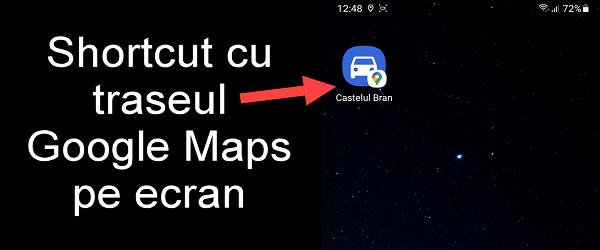
O czym jest samouczek Mapy Google do zapisywania tras na ekranie?
Zapisywanie ścieżek w Mapach Google na ekranie Samouczek pokazuje, jak zapisywać trasy w Mapach Google na ekranie telefonu jako ikonę do późniejszego wykorzystania.
Mapy Google to aplikacja, która może robić wiele rzeczy, o których nie każdy użytkownik wie.
Po co zapisywać trasy w Mapach Google jako skrót na ekranie
Jeśli mamy prostą trasę, być może nie będziemy musieli jej zapisywać na ekranie.
Jednak w przypadku wykonywania złożonej trasy z kilkoma przystankami, jako swego rodzaju starannie zaplanowanego spaceru, warto zapisać trasę do późniejszego wykorzystania.
Łatwiej np. zrobić dokładnie zaplanowaną trasę wieczorem i rano, niż wciskać ten skrót i gotowe.
Planowanie trasy i przystanki
Planując trasę postoju, upewnij się, że przystanki są dokładnie rozplanowane, w przeciwnym razie może się okazać, że pokonujesz niepotrzebne kilometry w tę i z powrotem.
Trasa rozpoczyna się od naszej lokalizacji i kontynuuje z przystankami A, B, C itd. Konkretnie, trasa musi być zaplanowana od góry do dołu, szczytem jest odlot, a dołem całego celu, a pomiędzy nimi zostaną rozmieszczone przystanki na trasie.
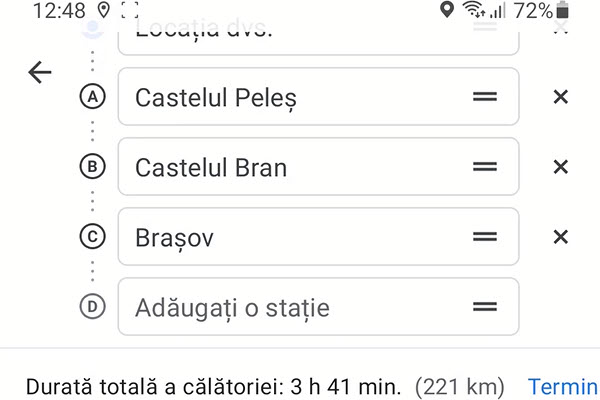
Zapisz trasę na ekranie głównym telefonu
Po ustaleniu trasy ze stacjami naciśnij przycisk „Skończone", Następnie kontynuuj menu (trzy kropki po prawej) i wybierz „Dodaj ścieżkę do ekranu głównego"
Teraz będziesz mieć skrót na ekranie telefonu i stamtąd możesz uruchomić trasę.
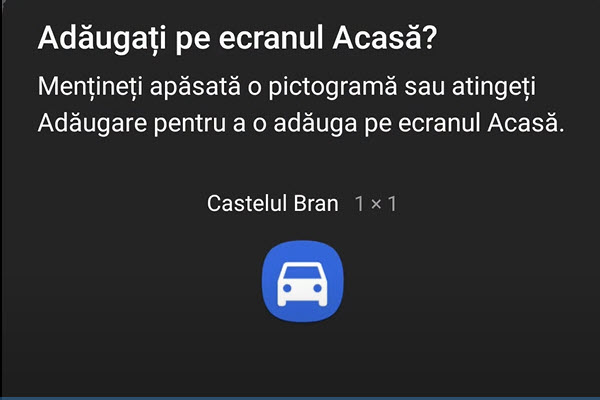
Podobne samouczki
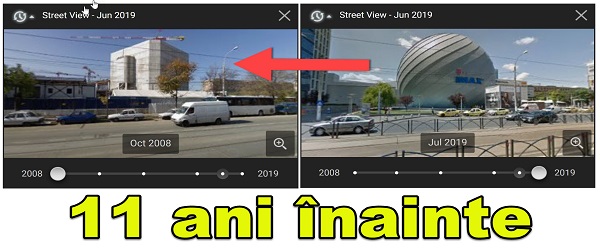
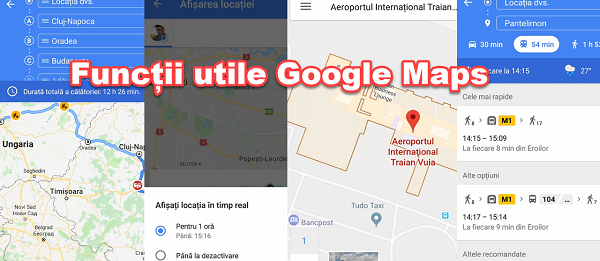
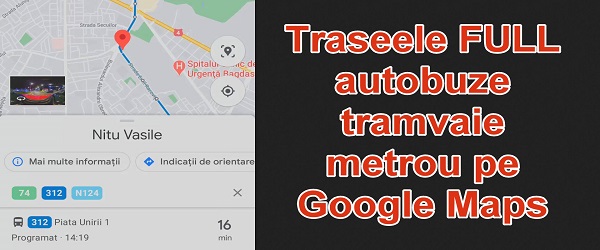
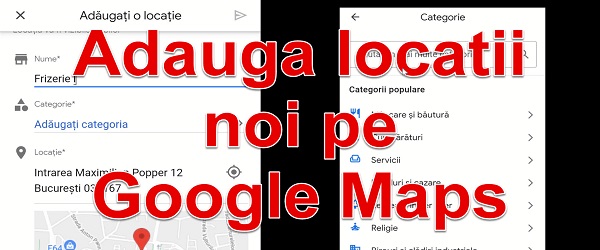
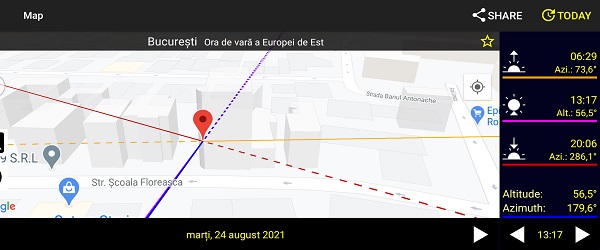







[…] Zapisywanie tras Google Maps na ekranie – triki nawigacyjne Google Maps […]